Чтобы добавить элементы с помощью FeatureXpert:
- Откройте деталь, в которую вы хотите добавить скругления. В данном примере, Вы добавляете скругление к двум граням.
- Нажмите Скругление
 (панель инструментов "Элементы") или выберите .
(панель инструментов "Элементы") или выберите .
- В Менеджере свойств выполните следующие действия:
- Выберите Постоянный радиус в поле Тип скругления.
- Укажите значение параметра Радиус
 .
.Указанное вами значение радиуса определяет, можете ли вы добавить скругление без использования FeatureXpert.
- Выберите две красные грани в параметре Кромки, грани, элементы и петли
 .
.
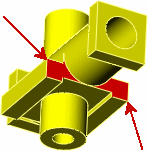
- Нажмите
 .
.Отображается диалоговое окно Что неверно. Ошибка в скруглении высвечивается в диалоговом окне с описанием причины сбоя скругления. Данное скругление не может быть применено в качестве отдельного скругления в связи с соображениями геометрии.
- В диалоговом окне выберите FeatureXpert.
FeatureXpert создает несколько скруглений, вместо одного скругления, содержащего обе грани. Дерево конструирования FeatureManager отображает скругления.